本文由UI设计师们支招,简单几步,让我们的PPT大不一样。看设计师怎么教我们整理文字,对齐,封面包装,清晰逻辑,增加感染力—— 是不是干货满满,快拿去给你的PPT做个升华吧。
很多人提起做PPT便很头疼,的确,做一份好看的PPT需要设计的功底。但也有一些技法,是不懂设计的朋友也可以学的。用完之后可以让PPT的品质感有很大的提升。让我们来看看吧。
一、整理文字
为什么要整理文字?
PPT中有各种不同类型的信息,比如标题、副标题、正文等等,如果都采用一样的字体样式,读起来便费力费时。因此我们需要给不同的信息设定不同的样式。看看下面这张图,文字一样粗一样大,看着便没有重点。
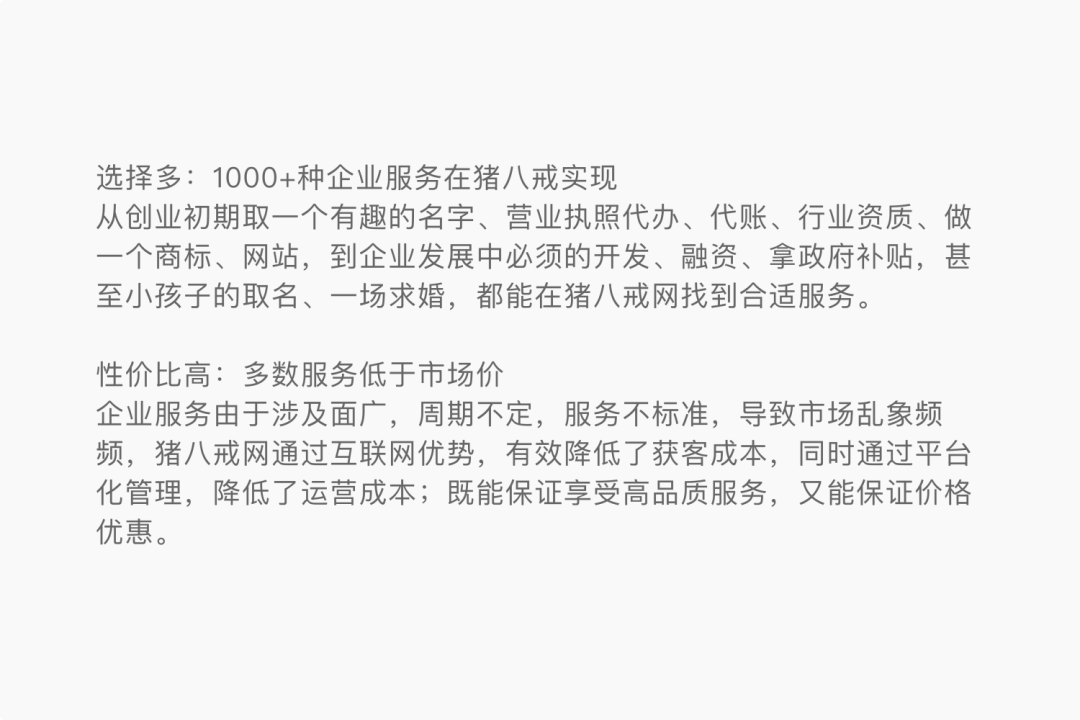
(没有层级的文字)
把标题放大加粗、正文缩小之后:
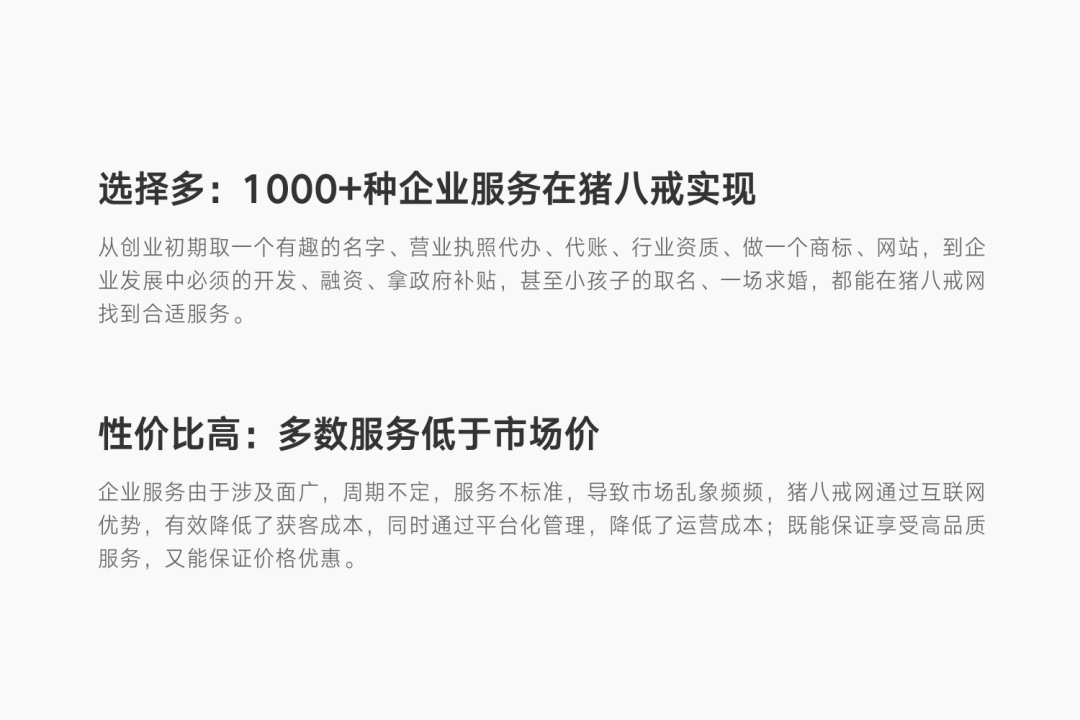
此外,而PPT页面很多,如果一页标题用30号字,一页标题用34号字,翻页的时候看起来PPT便很乱。
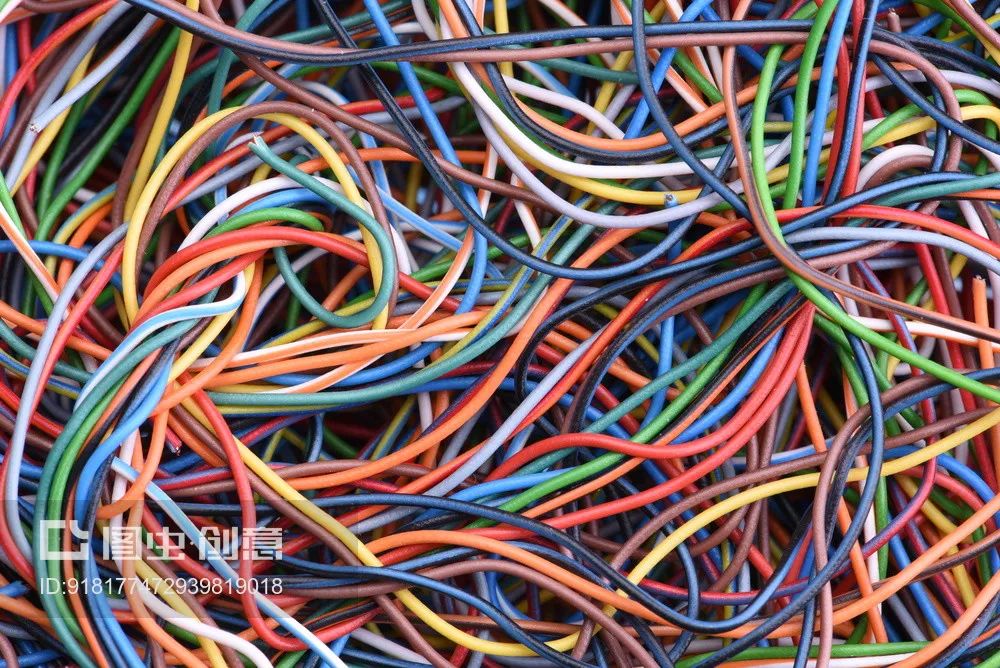 因此,我们需要对文字做一次整理。保证不同的信息有样式上的区分,同时各页有统一的规范。
因此,我们需要对文字做一次整理。保证不同的信息有样式上的区分,同时各页有统一的规范。
怎么整理文字?
1、先翻翻自己的PPT里面,有哪些重复出现的文字类型。比如主标题、分页标题、页头、正文、副标题等等。
2、把重复出现的文字类型记下来,示例:整理清单
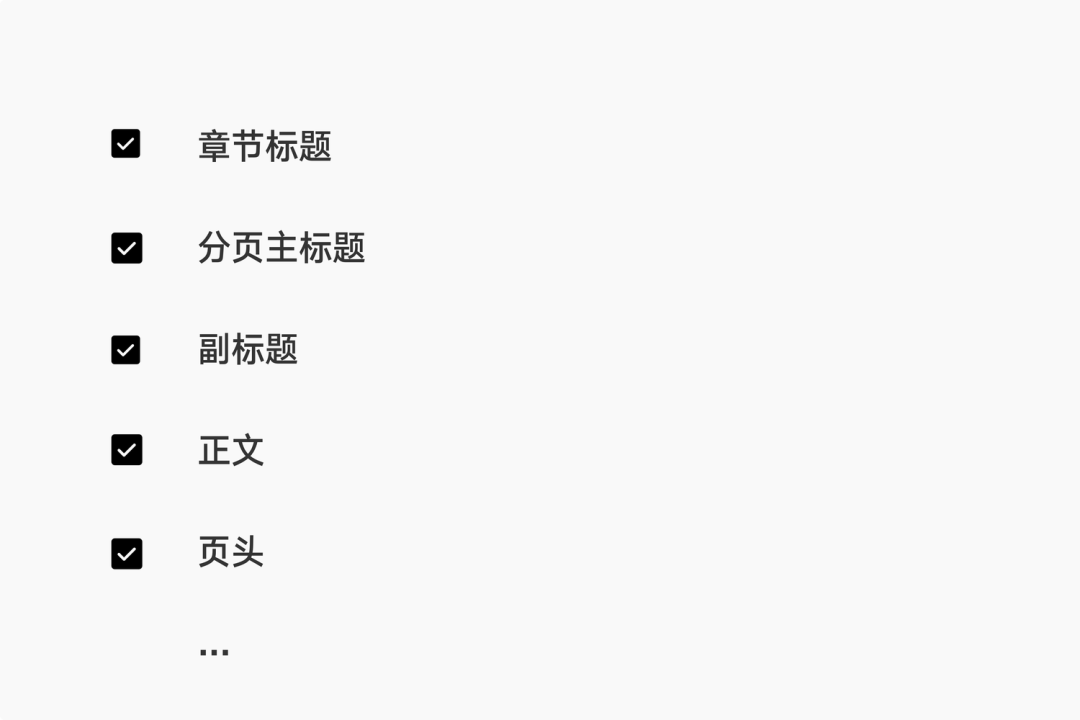
3、针对重复出现的文字类型,设定字体样式,应用到每一页。这样整个PPT的文字样式都是统一而有层次的。而且制作速度也会大幅提高。
字体系统示例:
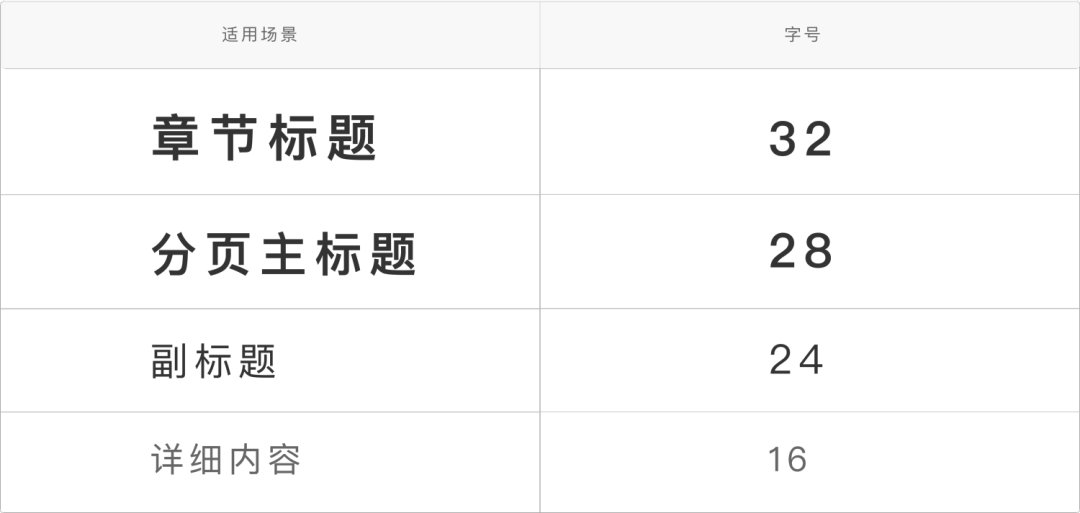
二、拉参考线,设定统一的页边距
统一的页边距,是一个品质PPT必备的。可以想想市面上看到的画册,是不是每一页的边距都是一样的呢。如果不一样,我们便会觉得很粗糙。
如何设定
1、画一个正方形,放到四个边角上
2、贴着正方形的边拉参考线
3、复制页面,沿用参考线
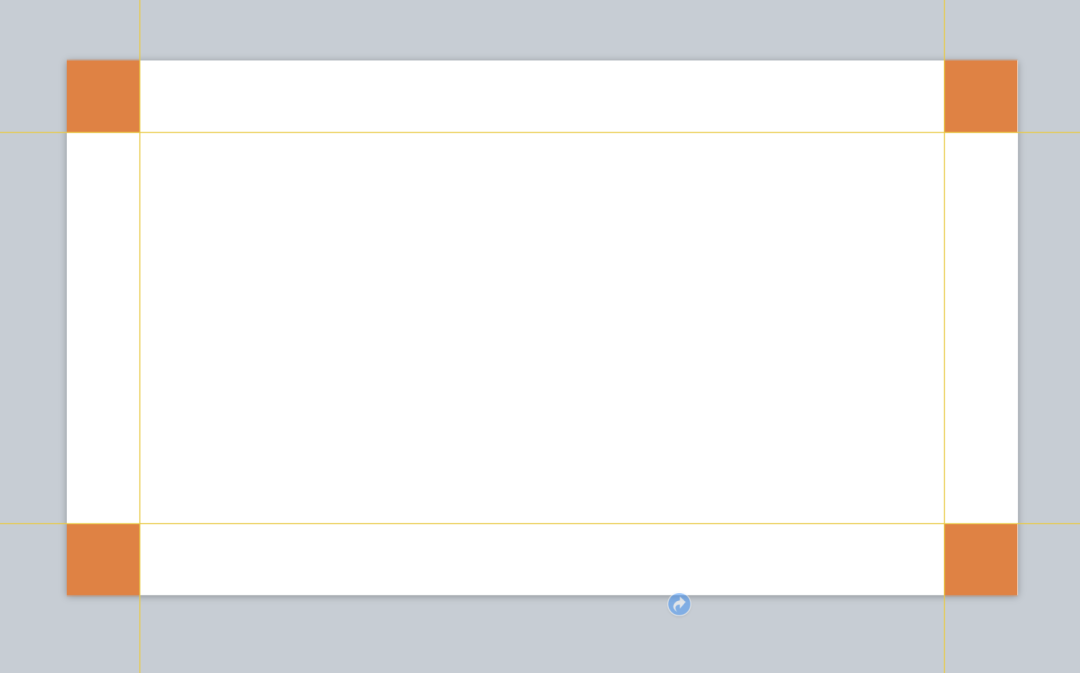
如何使用参考线
1、当文字需要居左对齐的时候,对齐的边线就在左边参考线上。
2、放置图片时,边缘贴着参考线或页边。多张图片时,则最边上的图片贴着参考线
三、封面包装
封面是PPT给人的第一印象,好的封面能让人感受到制作者的用心,听者也会打起精神来聆听后面的内容
封面的样式很多种,但也有规律可循,常见版式有以下几种:
1、居中构图
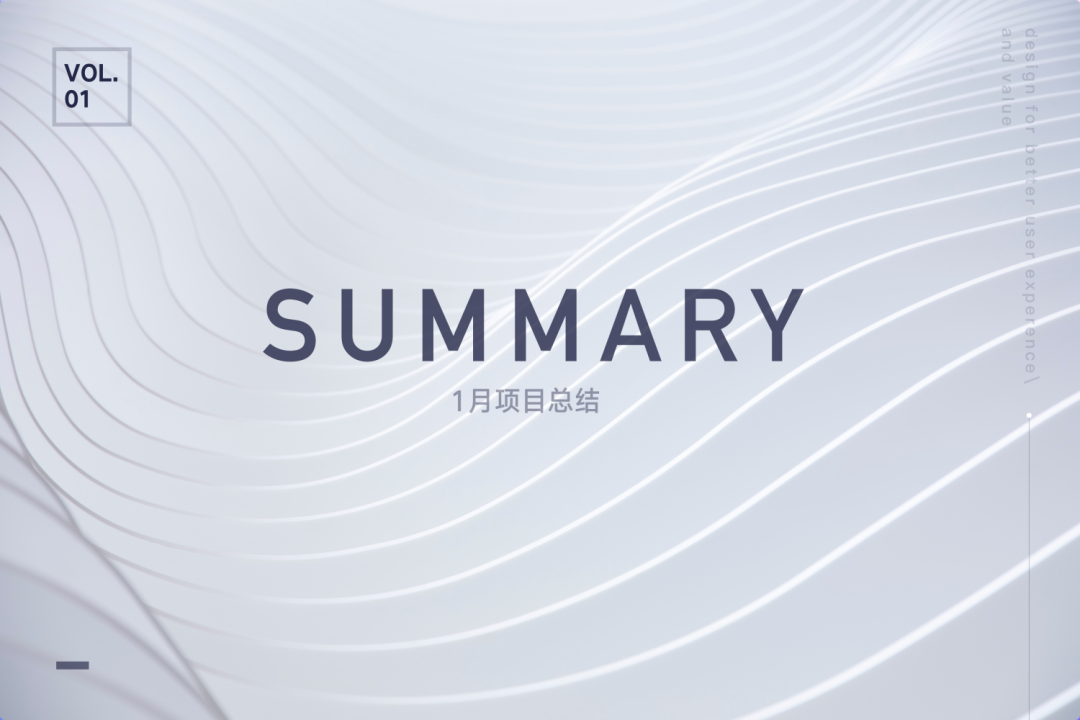
排版要点:
1、主标题、副标题居中对齐
2、主副标题文字,大小粗细有明显对比
3、选择黑体不容易出错
4、点缀字:可以在4个边角上,选择性的加一些辅助性的文字,或小方块,增加页面层级
背景选择:
简约有质感、中间部分可以有底纹。不要干扰文字
2、左图右文字

排版要点:
1、主标题、副标题居左对其
2、主副标题文字,大小粗细有明显对比
3、选择黑体不容易出错
4、点缀字:可以在4个边角上,选择性的加一些辅助性的文字,或小方块,增加页面层级
背景选择:
右边有图像、中间部分可以有底纹。不要干扰文字
3、下图上文字
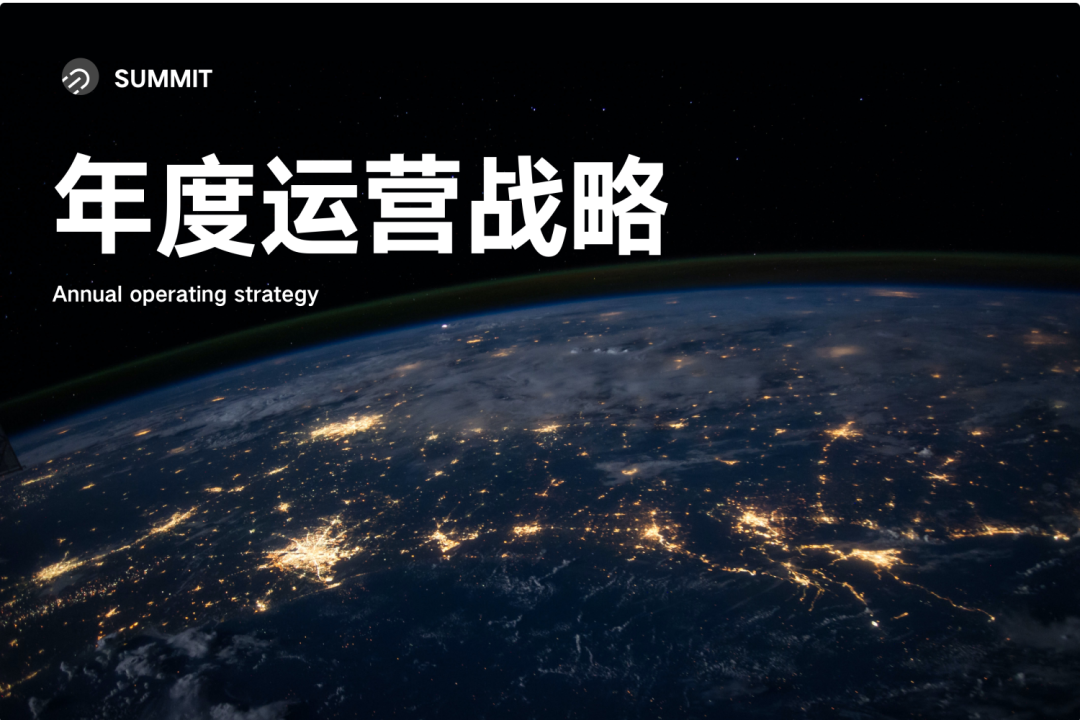
排版要点:
1、主标题、副标题居左对齐,占据图片上部的1/3左右
2、主副标题文字,大小粗细有明显对比
3、选择黑体不容易出错
4、点缀字:可以在4个边角上,选择性的加一些辅助性的文字,或小方块,增加页面层级
背景选择:
下部2/3有图像,上部可以有底纹,但不要干扰文字
4、左图右文字

排版要点:
1、主标题、副标题居右对齐,占据图片上部的1/3-1/2左右
2、主副标题文字,大小粗细有明显对比
3、选择黑体不容易出错
4、点缀字:可以在4个边角上,选择性的加一些辅助性的文字,或小方块,增加页面层级
背景选择:
左边有图像,右边可以有底纹,但不要干扰文字
四、增加过渡页,逻辑更清晰
1、目录页
是整个PPT的大纲,让观众对整个内容有一个全局的概念。同时也让人感觉PPT条理清晰。页面不用复杂,简单干净即可。
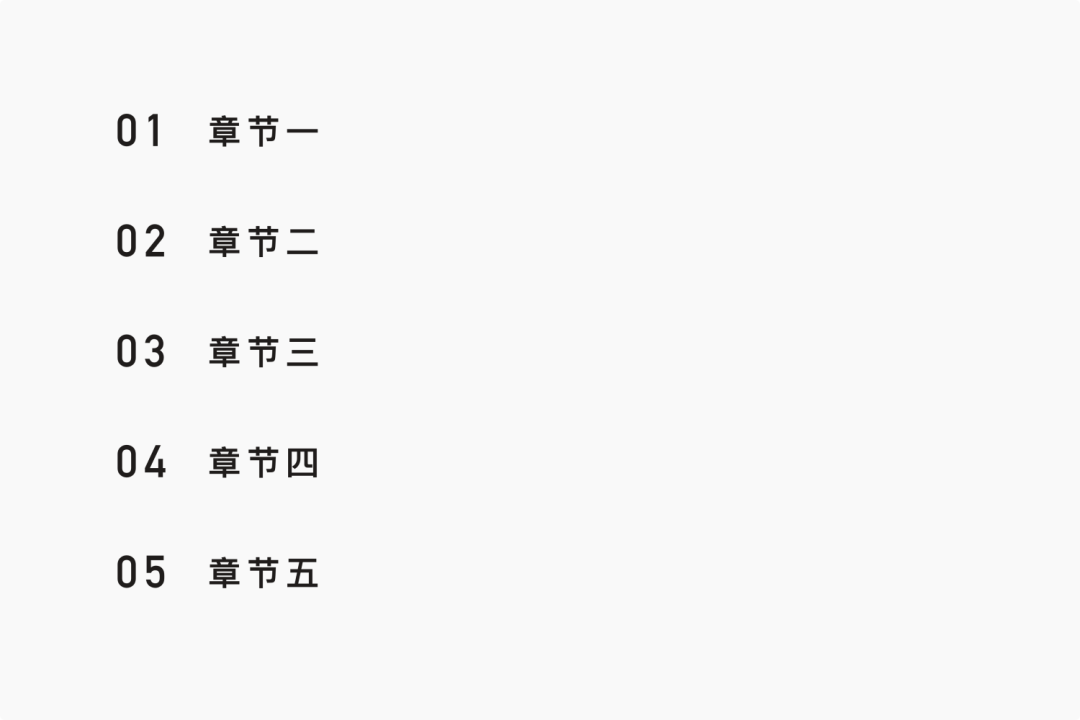
竖排列表示例:
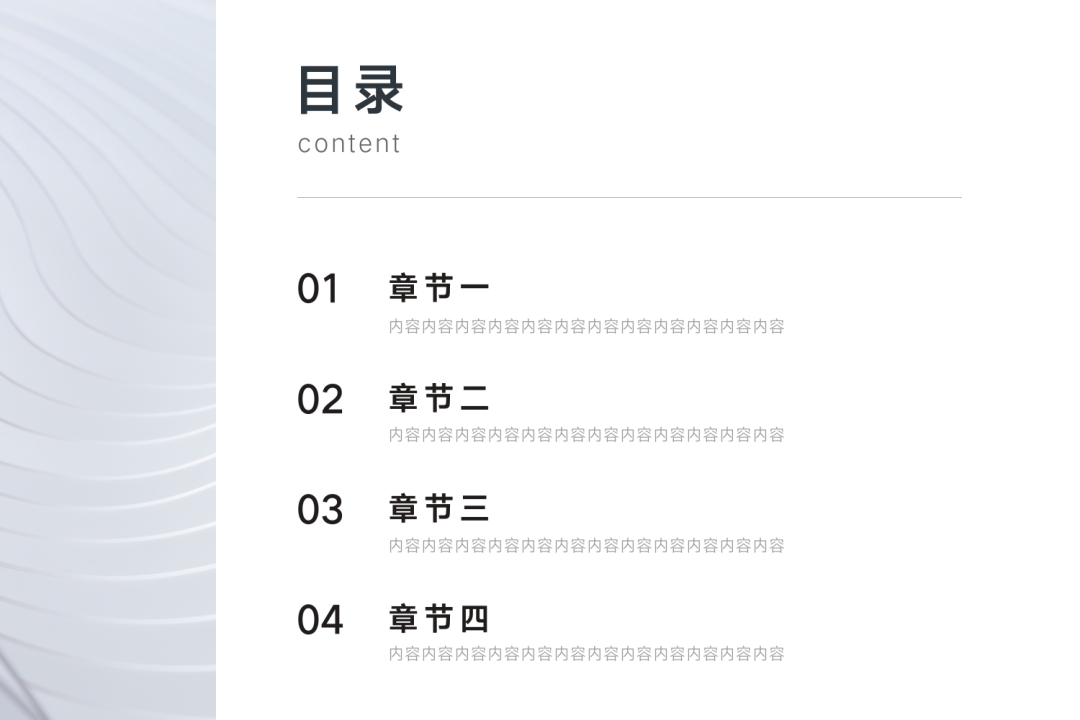
2.章节首页
作为每一个章节的开篇,提示接下来要开始新的主题。首页的基本要素:章节的序号、章节的名称。最好放到页面的中部醒目的位置。
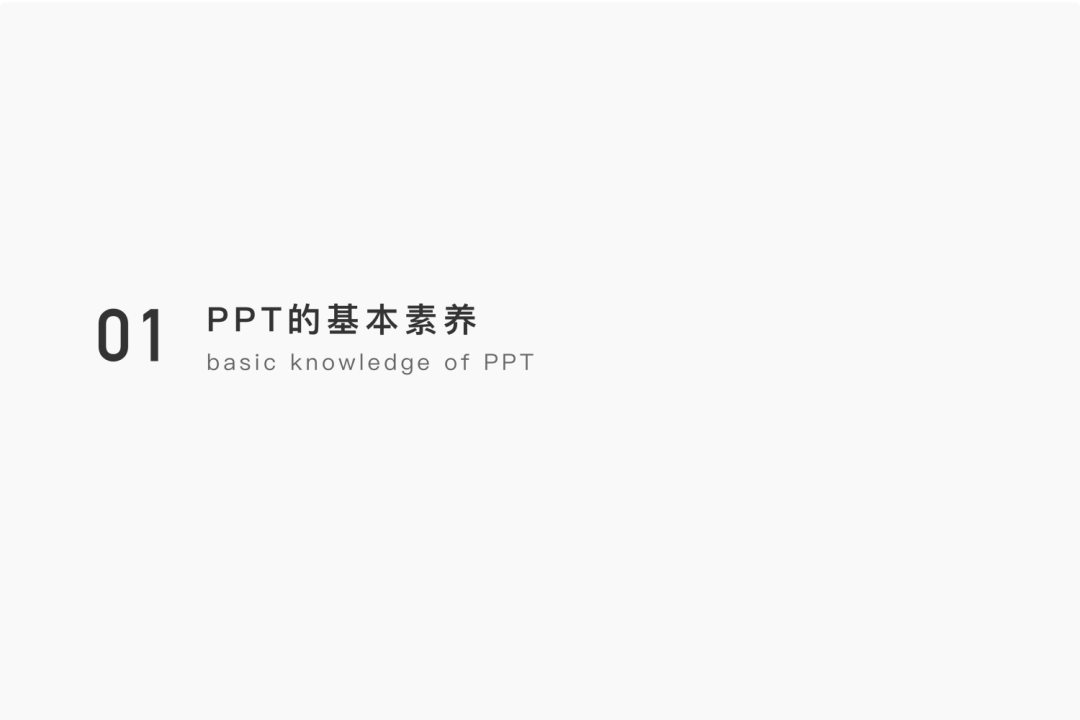
章节首页示例:
(直接用首页图放在旁边)
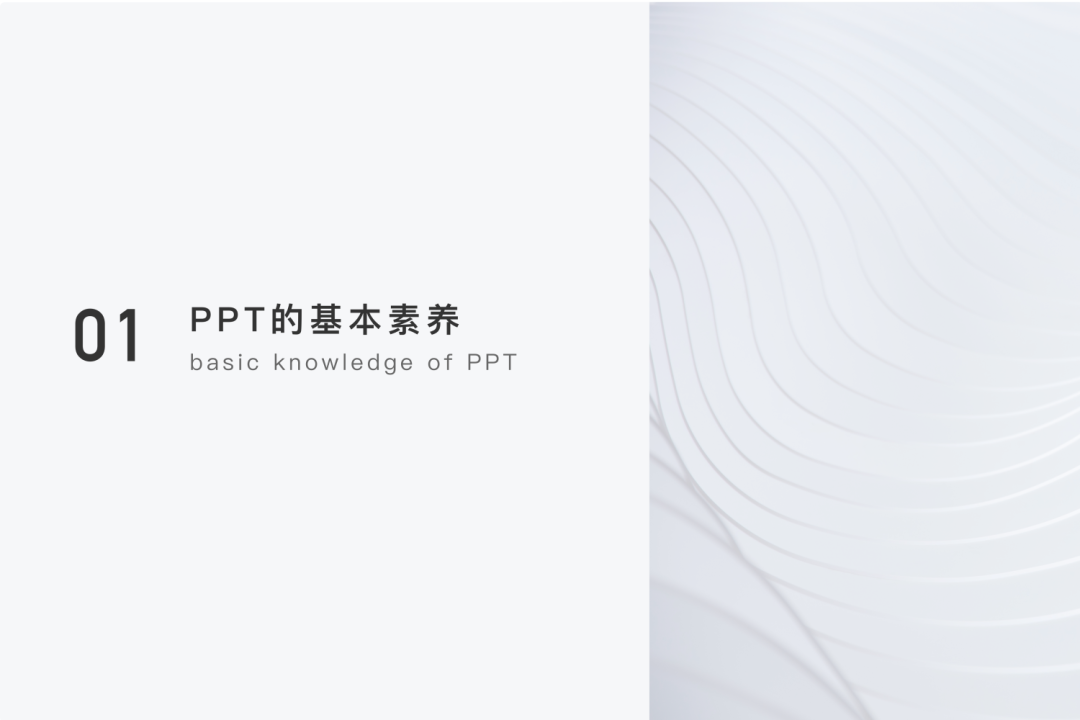
(章节序号放大变浅,作为底纹)
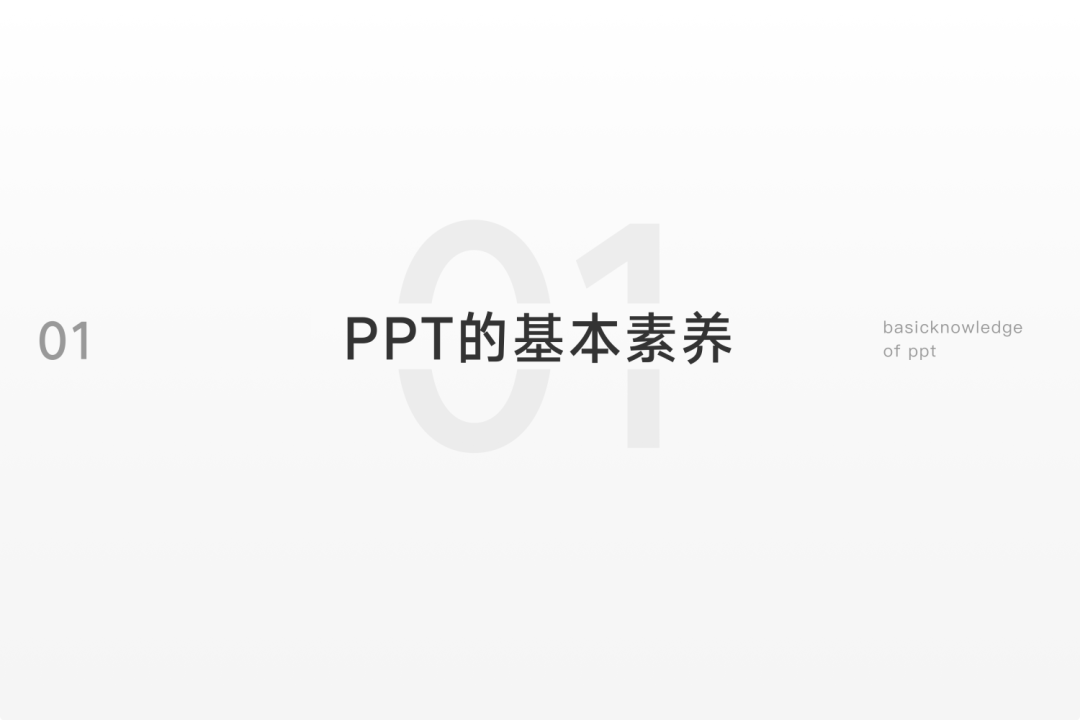
3.页头
每个内容页,头部有本页主题。作用是让整个内容逻辑更清晰,同时视觉上层级也更丰富。
页头的组合1:章节序号+章节名+页面主题
组合2:页面序号+页面主题。
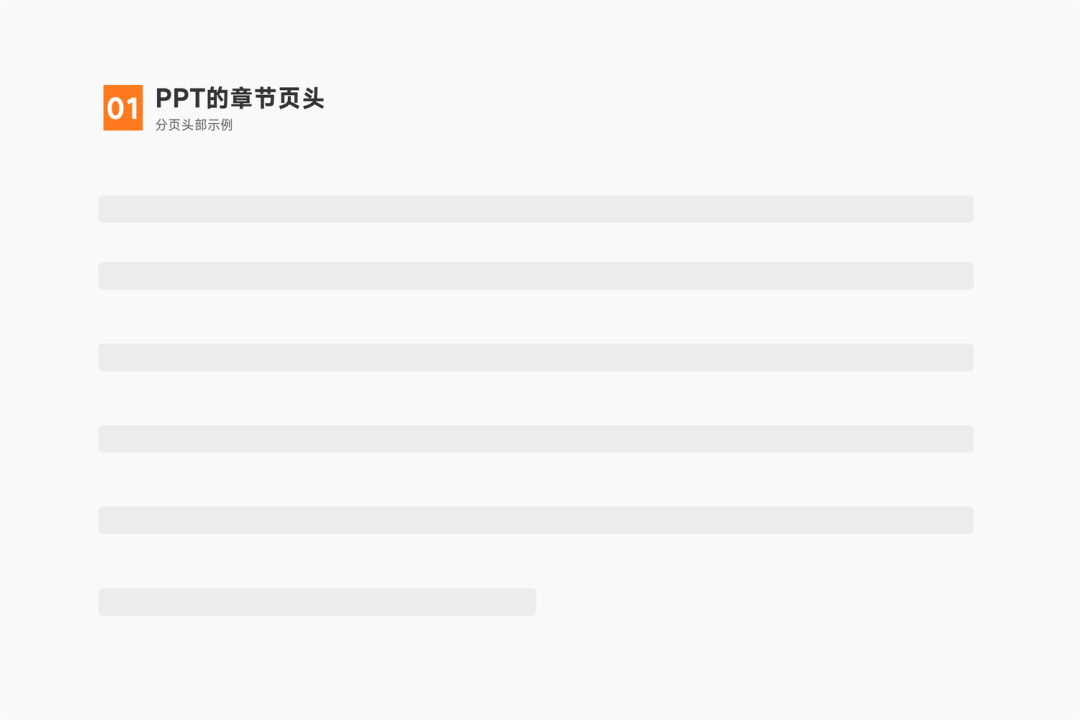
页头示例:
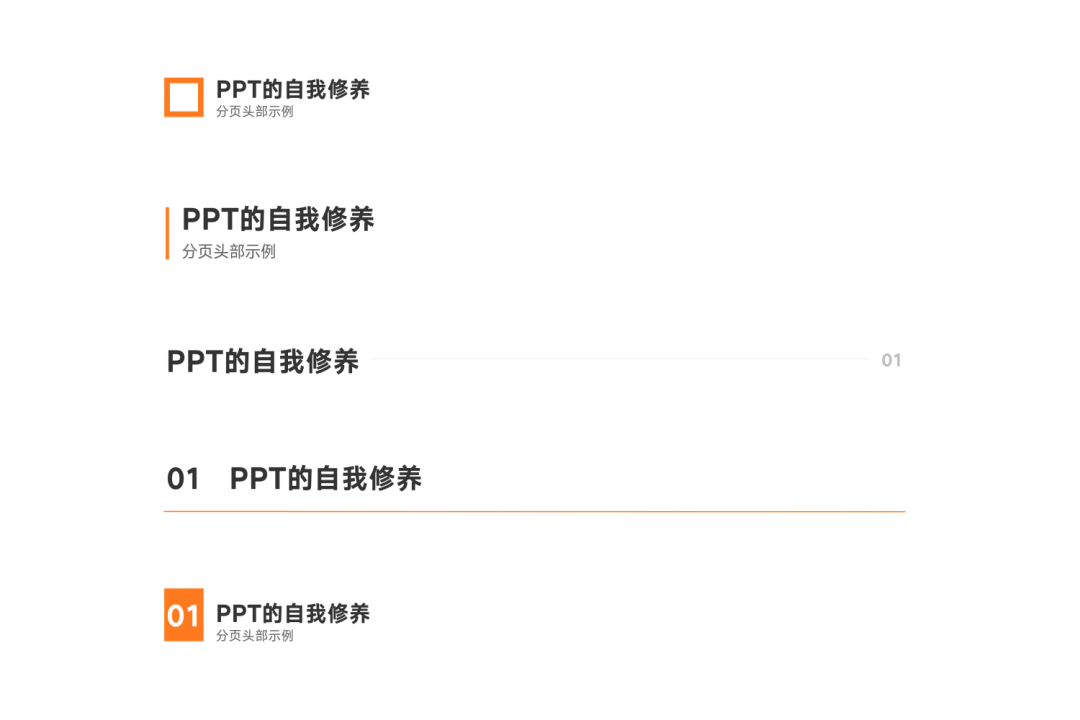
五、给文字增加一点感染力
纯文字的PPT,虽然内容清晰,但看起来有一点平淡。这时候,我们可以借助来图像来助力。
1.旁边放icon
帮助说明内容,让页面更活泼。添加起来也比较简单。
示例一:icon加在小标题上面
(添加icon前)
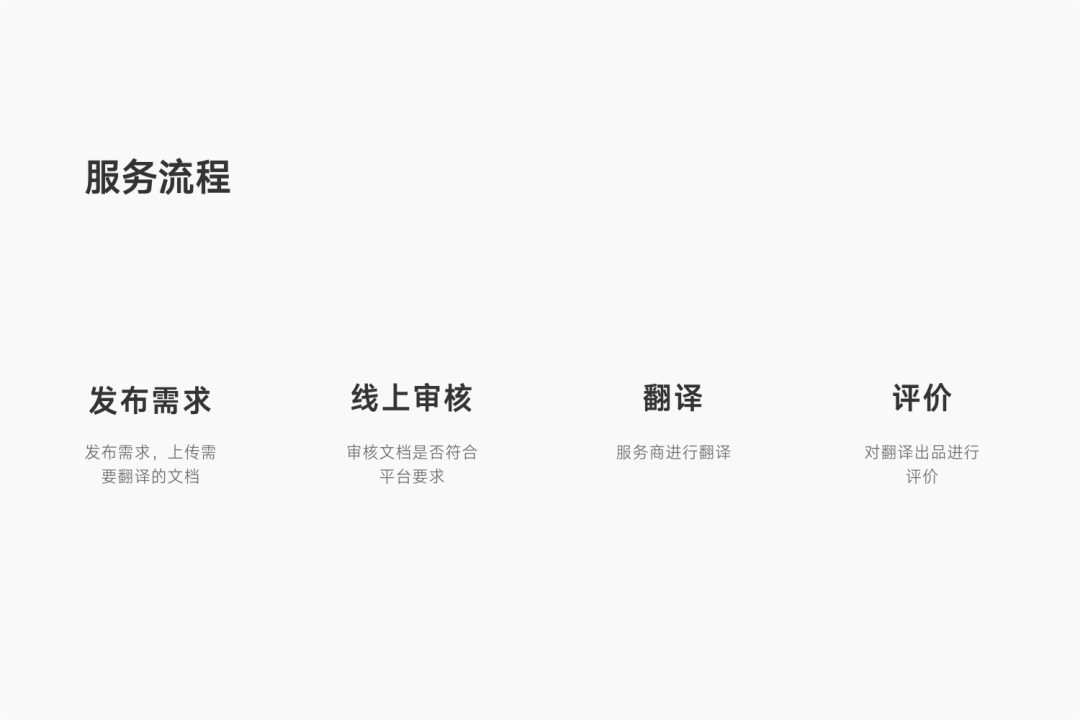
(添加icon后)
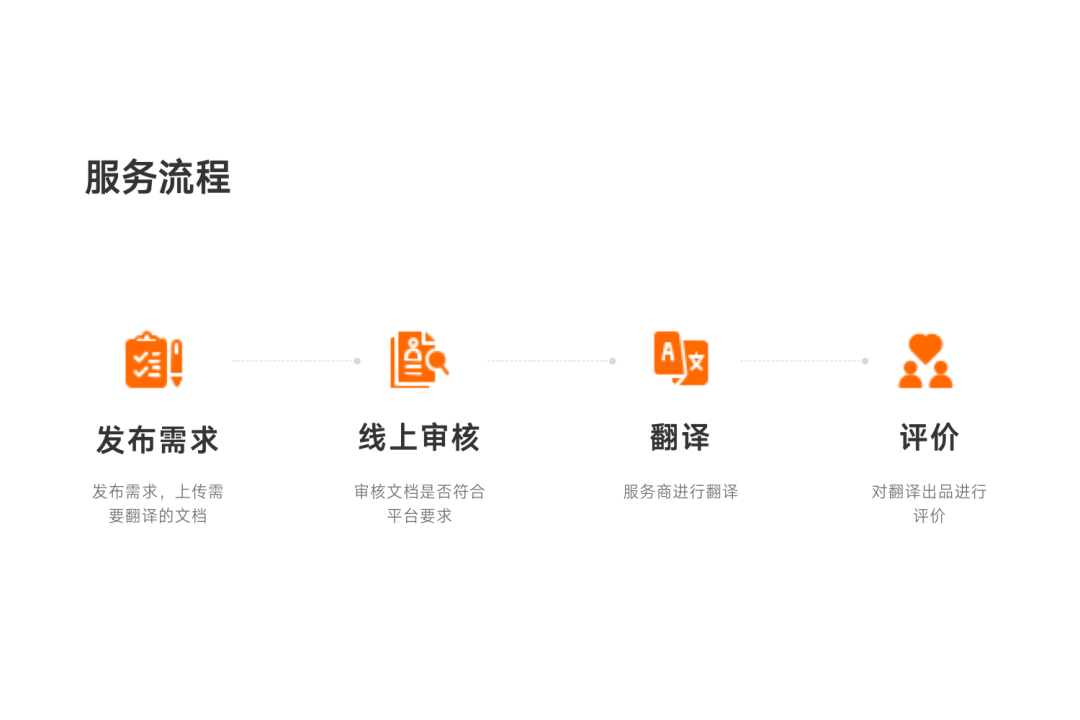
示例二:icon加在小标题旁边
(添加icon前)
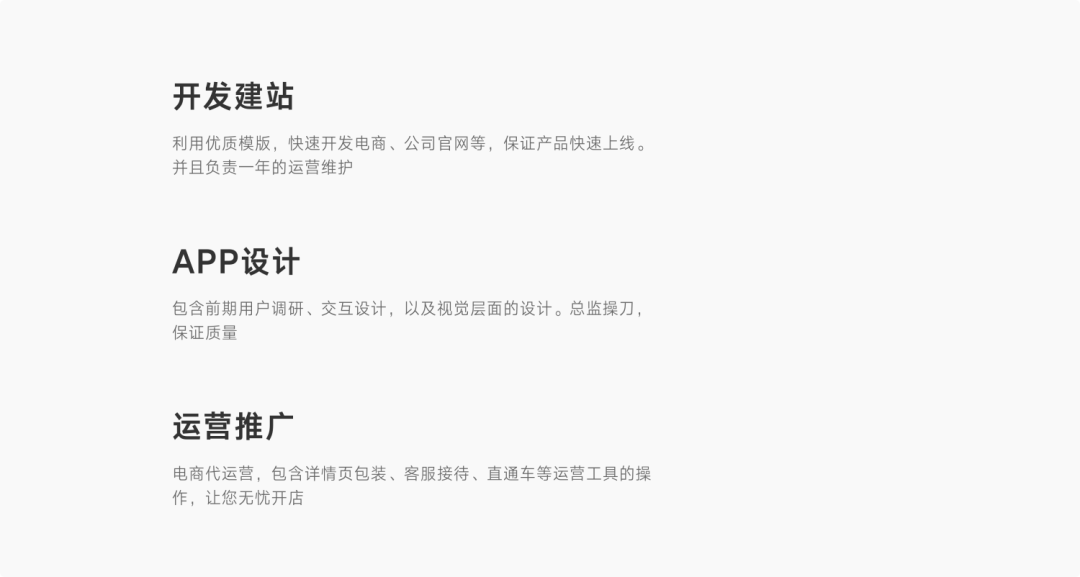
(添加icon后)

icon选择要点:最好同一套PPT里面用一套icon,保持样式的统一。实在不行,至少同一页的icon是同一套。
示意图:
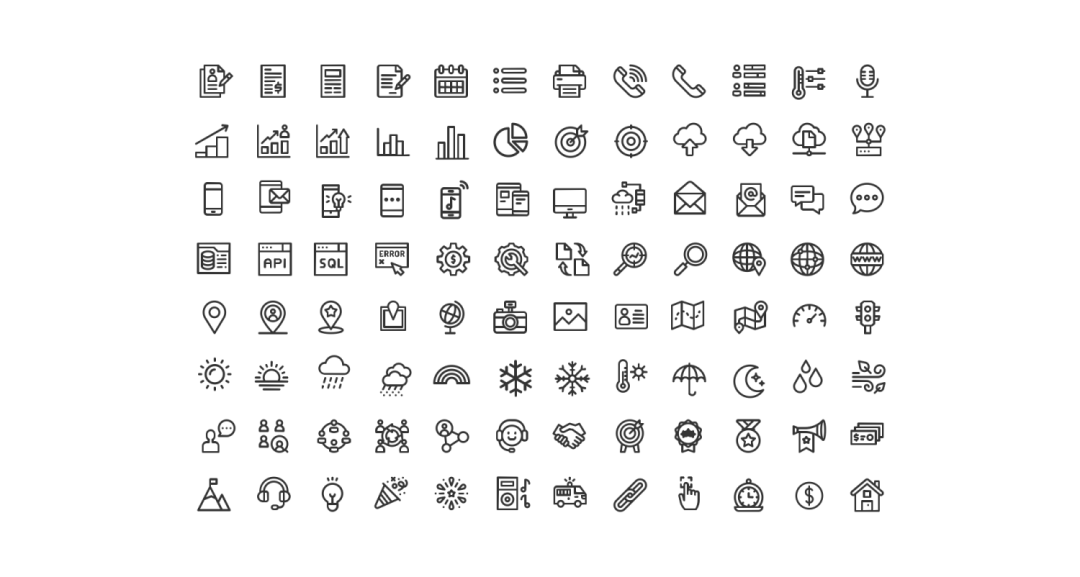
(icon套图)
免费icon资源:https://iconpark.bytedance.com/
IconPark,属于字节跳动,拥有1300多个矢量图标,是一个矢量图标库。图标免费,可以商用。最厉害的是,这些图标可以在线调节,可以变成线性、填充、双色、多色等模式。
2.加图表
数据类信息,用文字很难一目了然。此时用图表来展示,更简单清晰。
示例:只有文字,感觉差了点力度
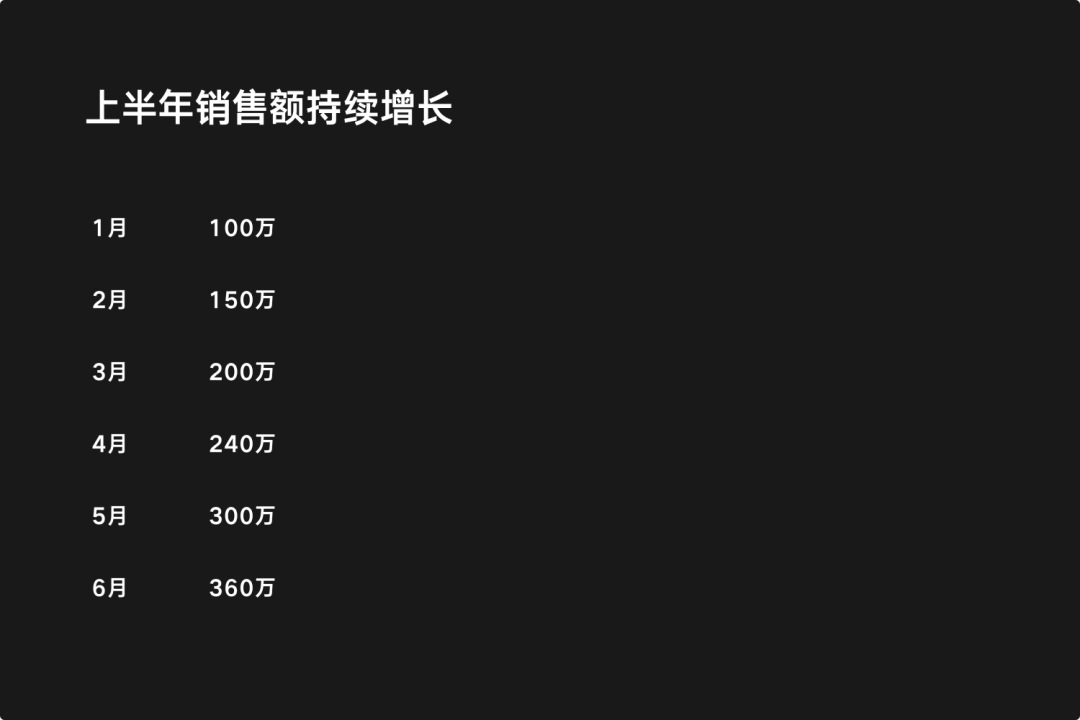
添加图表后,直观的感受到逐月上涨的趋势。
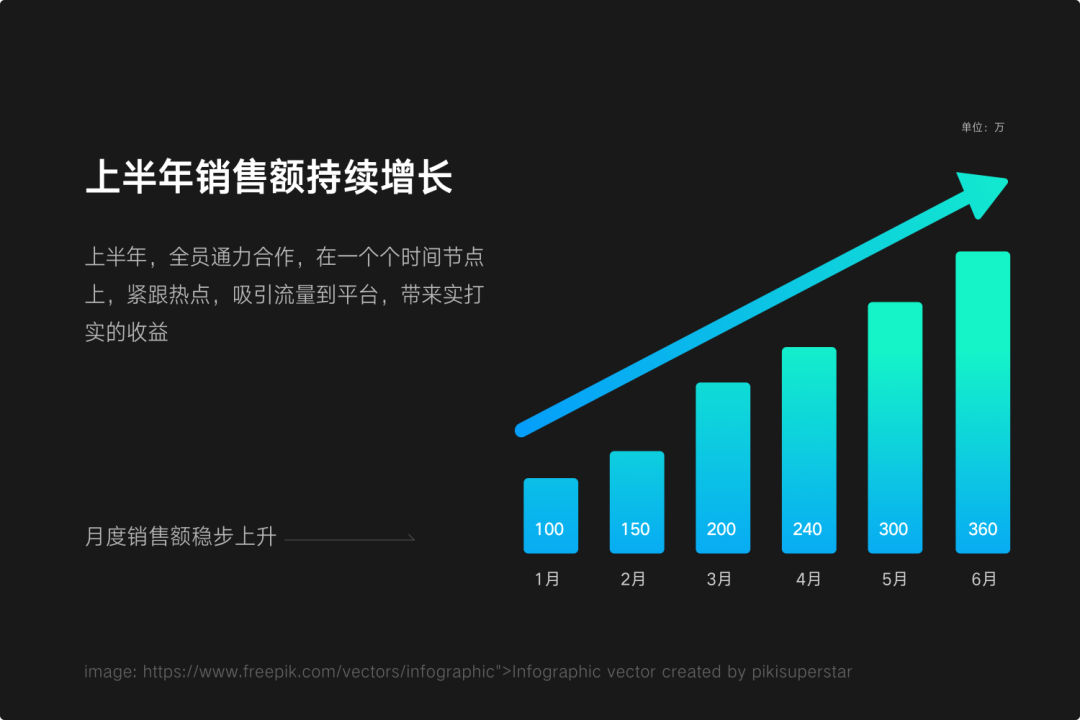
免费资源:
www.freepik.com
www.banber.com
banber是一款数据报告的生成网站,属于腾讯。他提供各行各业、各类业务场景的海量模板素材。
3.加图片
示例:给概念性的文字添加图片示意。
纯文字版本
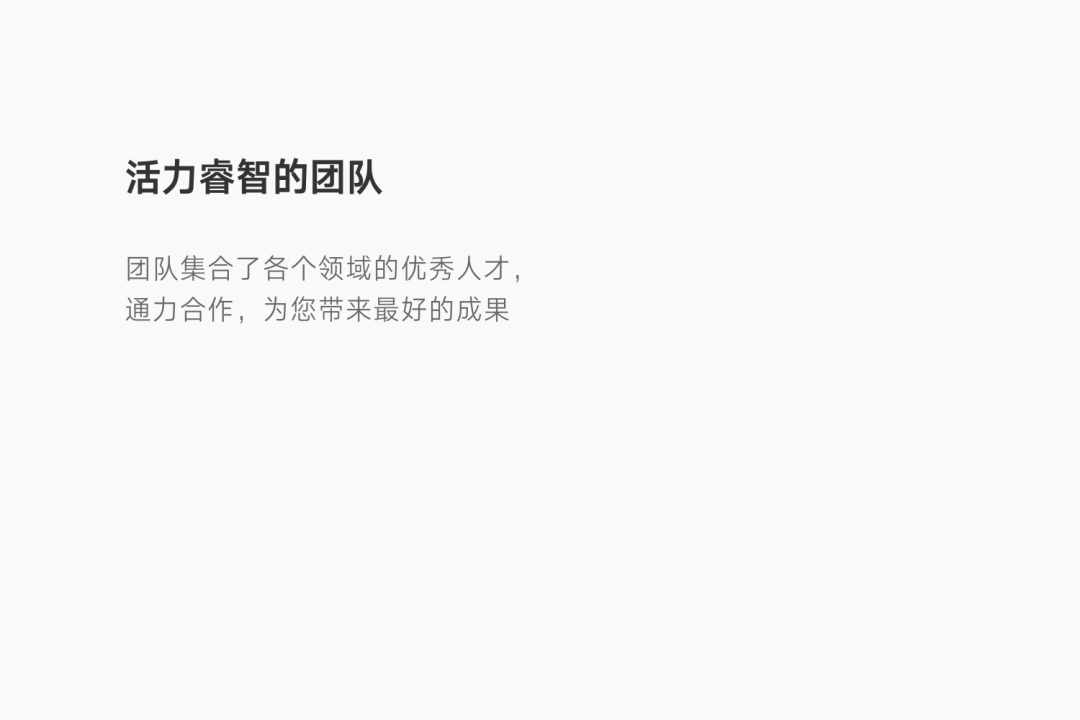
添加图片后,更有说服力

(图片加在底部)
纯文字版本
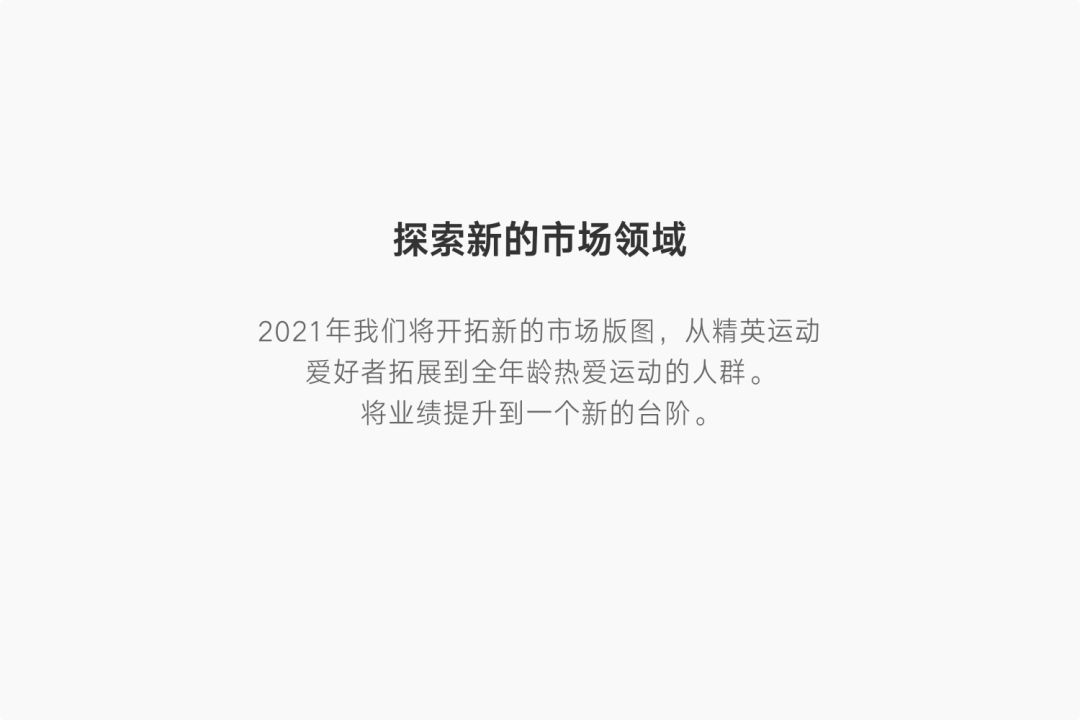
添加图片后,未来愿景的感觉更强
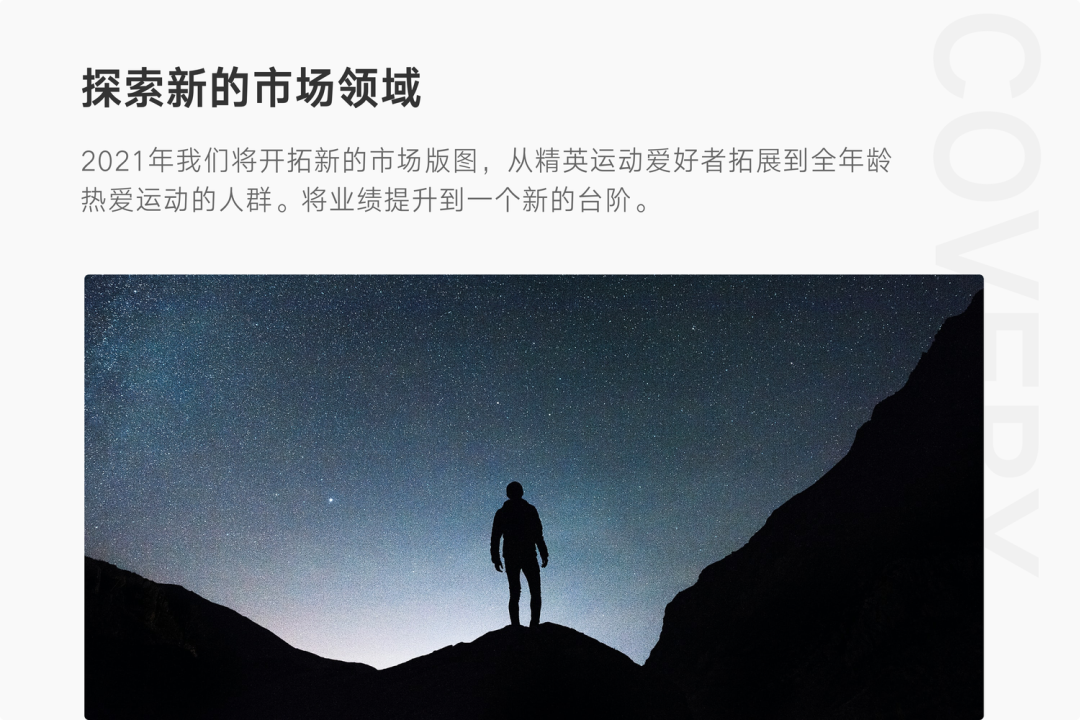
图片选择要点
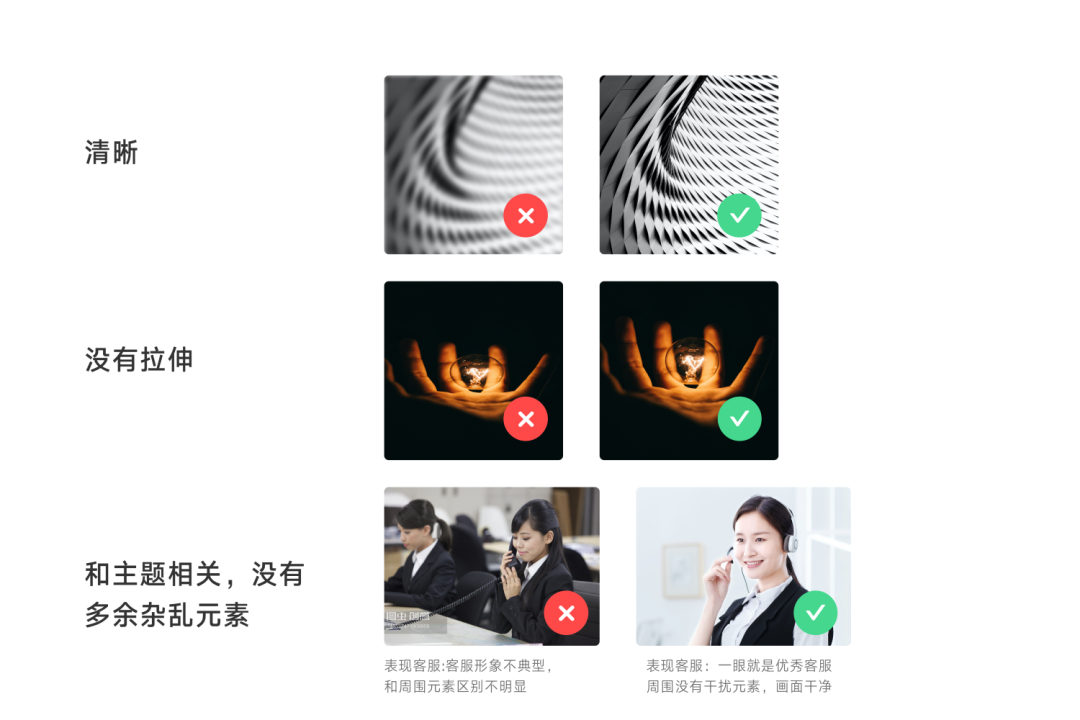
以上呢,就是本篇文章的全部内容啦!美化PPT你学会了吗?
文末小活动
活动一:
关注订阅号,并转发本文到朋友圈,集齐28个赞,截图至后台,将有机会获得八戒技术团队赠送的礼物一份;
活动二:
关注订阅号,并邀请6名用户关注,后台留言,将有机会获得八戒技术团队赠送的礼物一份;
活动三:
关注订阅号,将文章转发技术群(50人以上)并截图后台留言,将有机会获得八戒技术团队赠送的礼物一份。(消息撤回取消资格哦)
备注:活动时间,发文后7天内
快快参与来领取礼物吧![]()
![]()
![]()


























 536
536











 被折叠的 条评论
为什么被折叠?
被折叠的 条评论
为什么被折叠?








